Dieses Thema erläutert alle Einstellungen, die Sie im Bildbetrachter anpassen können. Öffnen Sie das Anwendungsmenü in der oberen Leiste und klicken Sie auf Einstellungen, um mit den Änderungen der Einstellungen zu beginnen.
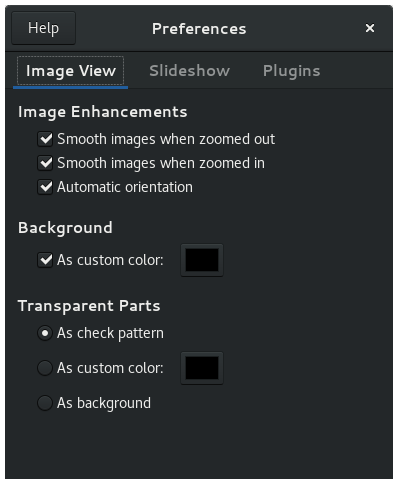
Wählen Sie die Option Bild bei Vergrößerung glätten, um das Bild zu glätten, wenn Sie den Vergrößerungsfaktor ändern. Dadurch wird die Anzeigequalität von Bildern geringer Auflösung verbessert, indem die ausgefransten Ränder geglättet werden.
Wenn Sie Automatische Drehung des Bildes aktivieren, werden Bilder anhand ihrer Exif-Metadaten automatisch gedreht. Diese Information wird von einer digitalen Kamera automatisch in die Bilddaten eingefügt und kann Details zur Haltung der Kamera während der Aufnahme enthalten. Wenn die automatische Drehung aktiviert ist, werden beispielsweise Fotos im Hochformat automatisch entsprechend gedreht. Diese Drehung wird nicht gespeichert, bis Sie das gedrehte Bild tatsächlich speichern.
Die automatische Ausrichtung funktioniert nicht bei allen Bildern, sondern nur bei Bildern, die mit einer Kamera aufgenommen wurden, die Exif-Metadaten zur Ausrichtung speichert.
Wählen Sie eine der folgenden Optionen, um festzulegen, wie transparente Bereiche eines Bildes anzeigt werden sollen, falls vorhanden:
Als Karo-Muster:
Zeigt die transparenten Teile des Bildes in einem Karo-Muster an.
Als benutzerdefinierte Farbe:
Stellt transparente Teile des Bildes in einer von Ihnen festgelegten Farbe dar. Klicken Sie auf den Farbauswahl-Knopf, um eine Farbe auszuwählen.
Als Hintergrund:
Zeigt eventuell vorhandene transparente Bereiche des Bildes in der Hintergrundfarbe an, sofern Als benutzerdefinierte Farbe in Hintergrund aktiviert ist.
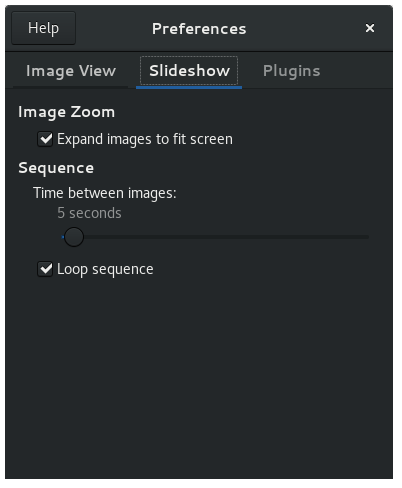
So passen Sie die Einstellungen der Diaschau an:
Unter Bildvergrößerung können Sie wählen, ob das Bild vergrößert werden soll, um an die Größe des Fensters angepasst zu werden.
Unter Abfolge können Sie wählen, wie viele Sekunden lang jedes Bild angezeigt werden soll (zwischen 1 und 100), bevor das nächste Bild angezeigt wird.
Aktivieren Sie Endlosschleife, wenn die Diaschau endlos wiederholt werden soll. Falls dies nicht aktiviert ist, beginnt die Diaschau mit dem von Ihnen ausgewählten Bild und endet mit dem letzten Bild im Ordner.
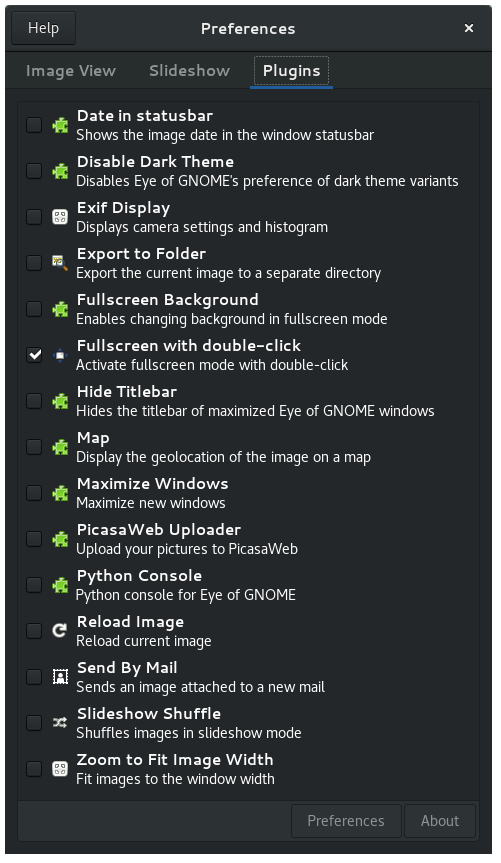
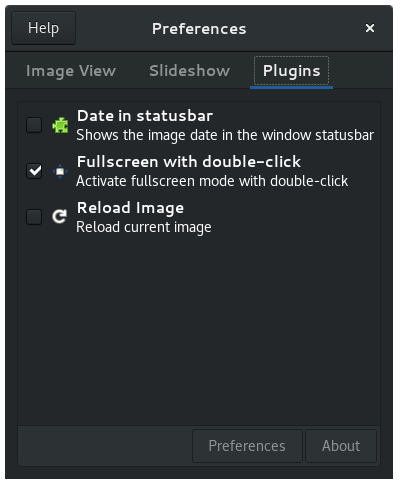
Hier können Sie einige zusätzliche Funktionsmerkmale aktivieren oder deaktivieren. Das Bild an der linken Seite zeigt die standardmäßig zur Verfügung stehenden Plugins.
Es ist ratsam, das Paket eog-plugins zu installieren,welches Plugins enthält, die eine Reihe von zusätzlichen Funktionsmerkmalen bereitstellen. Nachdem Sie dies getan haben, können Sie zusätzliche Plugins zur Aktivierung auswählen, wie rechts zu sehen ist.
Haben Sie etwas anzumerken? Einen Fehler gefunden? Irgendwelche Unklarheiten? Rückmeldungen zu dieser Seite senden.